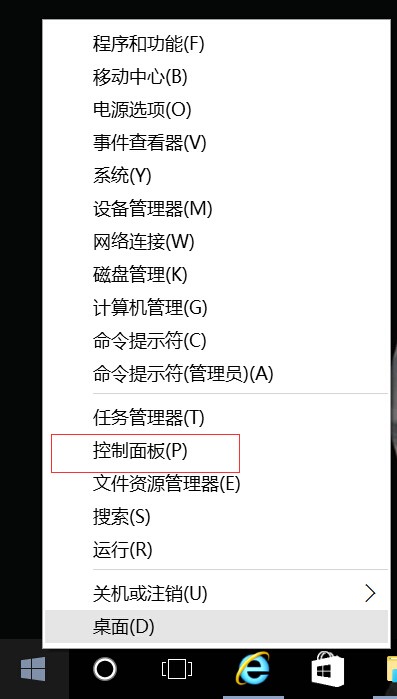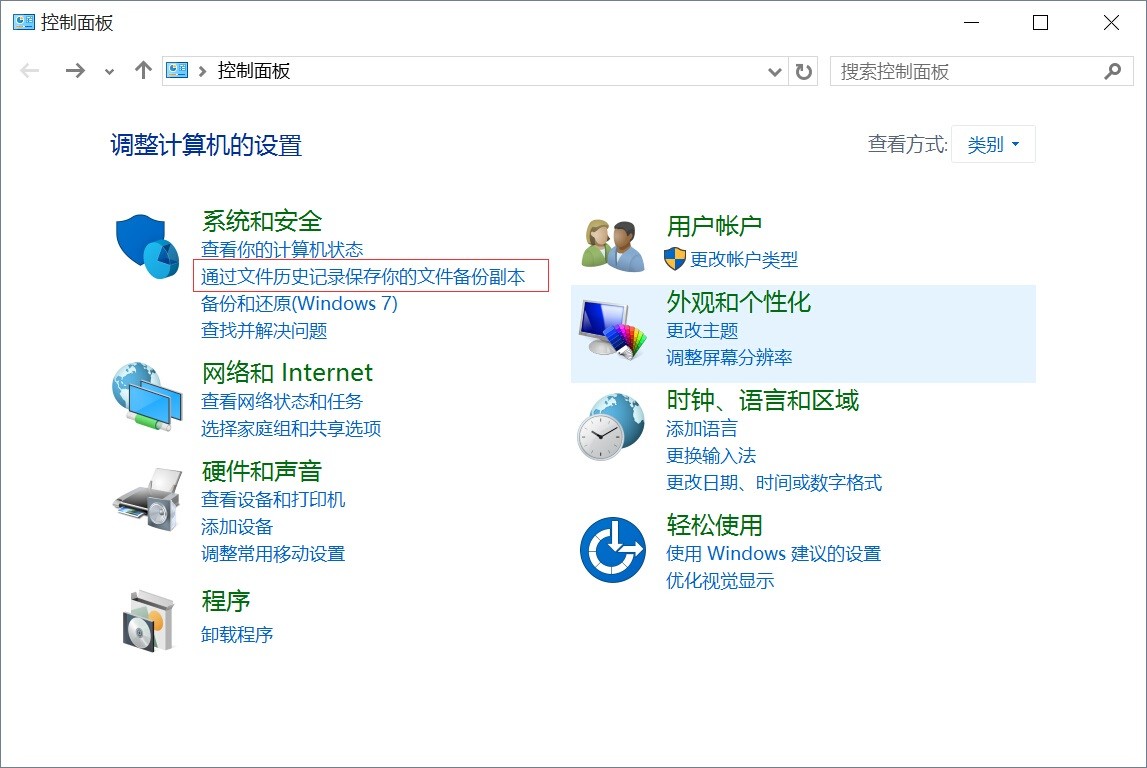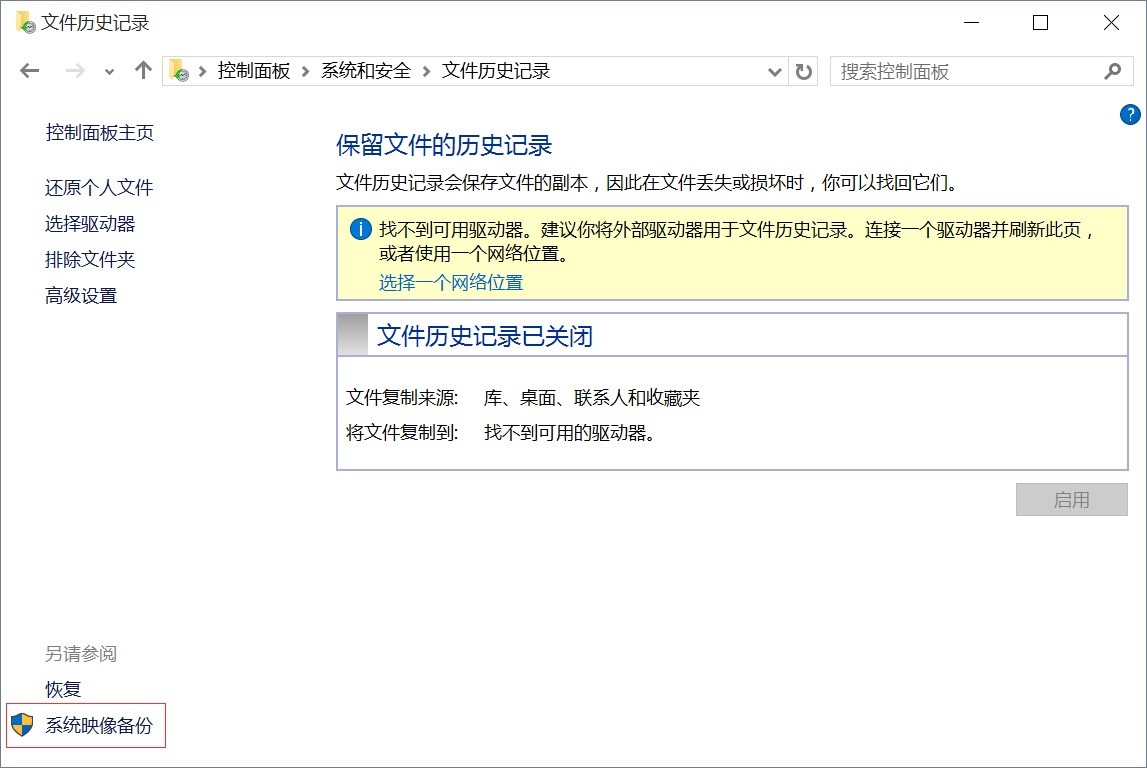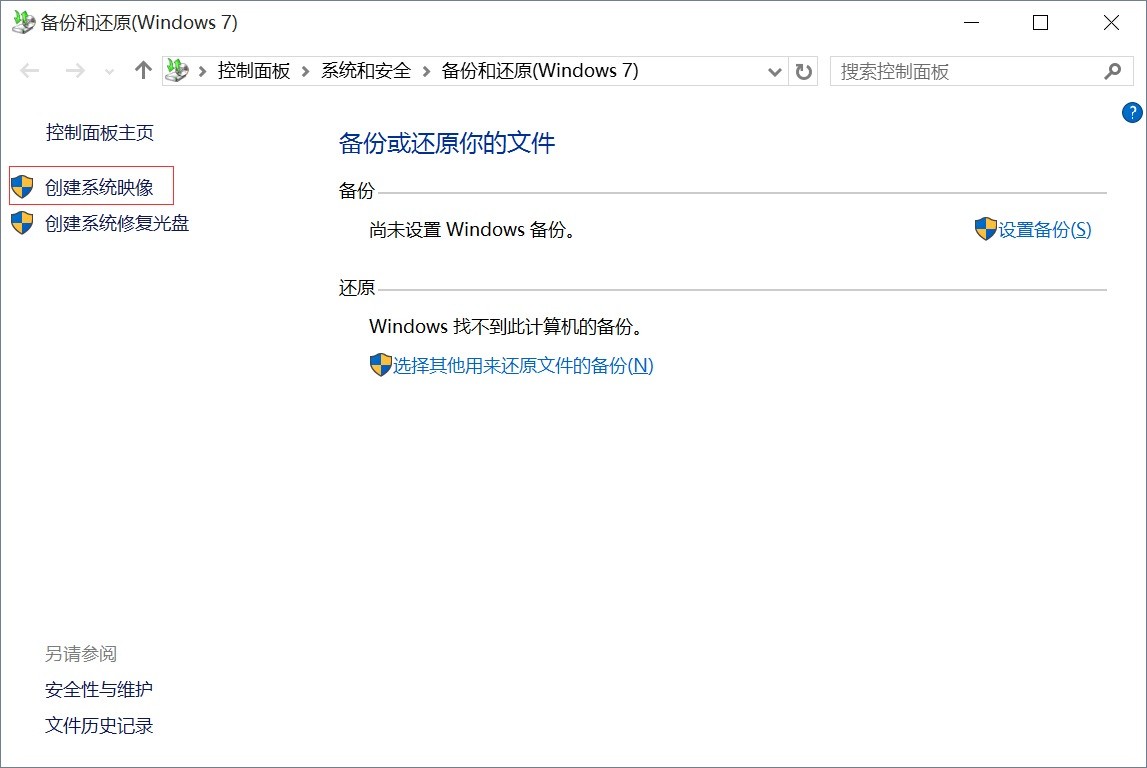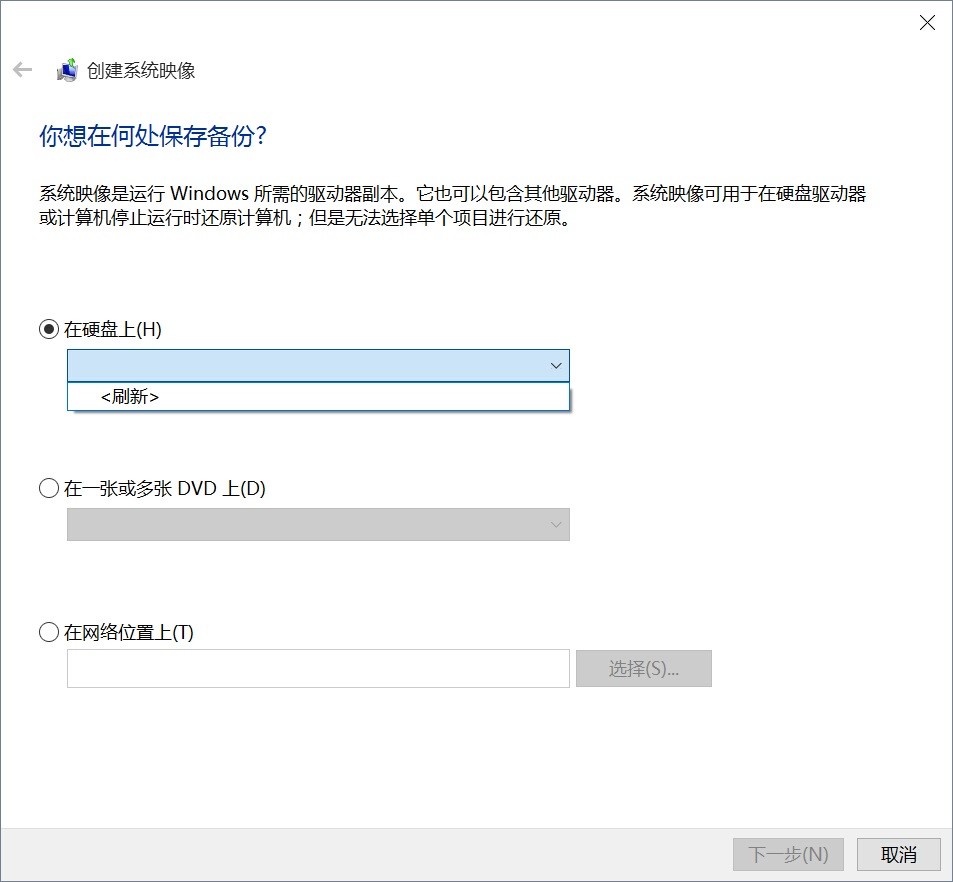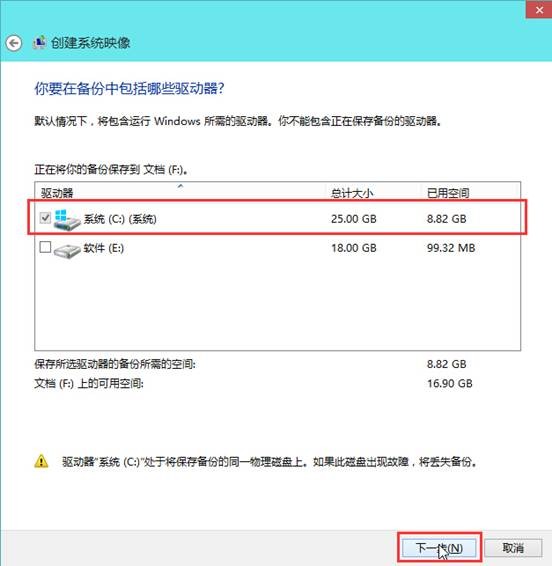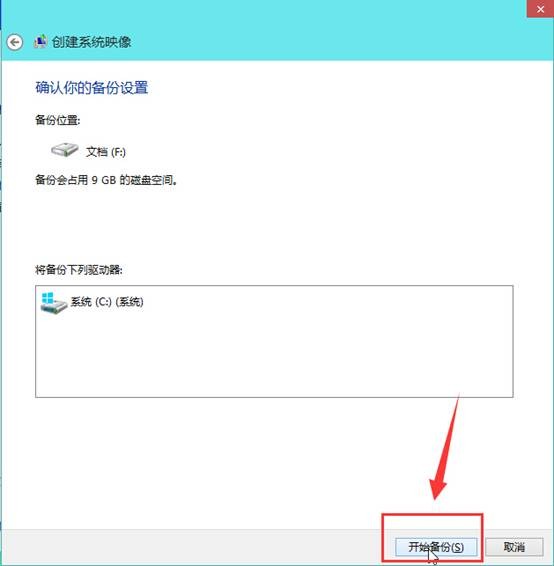Win10创建系统映像的方法
系统映像包含了微软系统运行所需的各种数据,所以用户可以在系统崩溃时直接使用系统映像进行恢复。那Win10怎么创建系统映像呢?相信很多小伙伴对此不是很清楚。下面是小编为大家整理的Win10创建系统映像的方法,一起去看看吧。
Win10创建系统映像的方法
1、恢复系统可能会导致数据丢失,请提前备份计算机上的所有重要数据。右键单击“开始”按钮,然后使用鼠标左键打开“控制面板”选项。
2、进入系统和安全选项 ,并打开“通过文件历史记录保存你的文件备份副本”。
3、请在窗口中点击“系统映像备份”按钮。
4、将打开以下界面。请按“创建系统映像”按钮。
5、选择存储镜像的位置。
6、选择要备份的驱动器号,点击下一步。
7、单击“开始备份”,等待备份完成。
以上就是小编给大家分享的Win10创建系统映像的方法,想要了解更多内容,请关注本站,小编会持续为大家更新更多相关攻略。
热门教程
Win11安卓子系统安装失败
2系统之家装机大师怎么怎么用?系统之家装机大师一键重装教程
3Windows11打印机驱动怎么安装?Windows11打印机驱动安装方法分享
4Win11电脑任务栏图标重叠怎么办?任务栏图标重叠图文教程
5Win11安卓子系统运行超详细教程!
6Win11激活必须联网且登录账号?安装完可退出账号
7Win11字体大小怎么调节?Win11调节字体大小教程
8更新Windows11进度条不动怎么办?更新Windows11进度条不动解决方法
9Win7旗舰版蓝屏代码0x000000f4是怎么回事?
10Win10如何强制删除流氓软件?Win10电脑流氓软件怎么彻底清除?
装机必备 更多+
重装教程
大家都在看
电脑教程专题 更多+